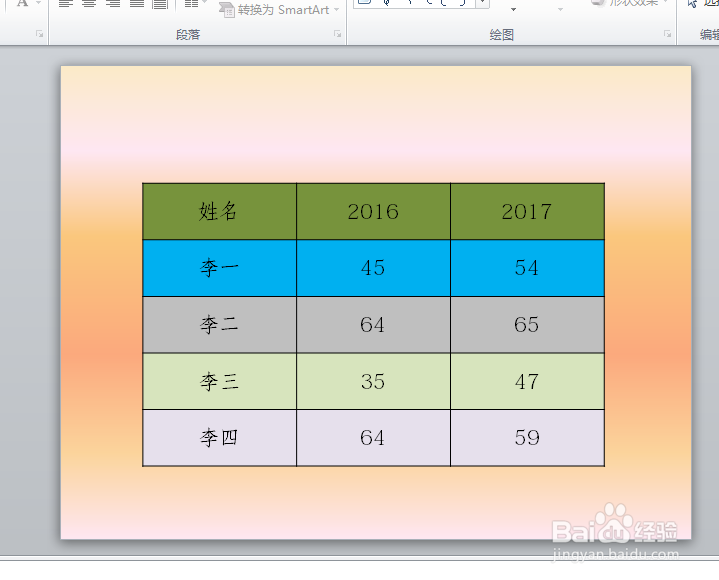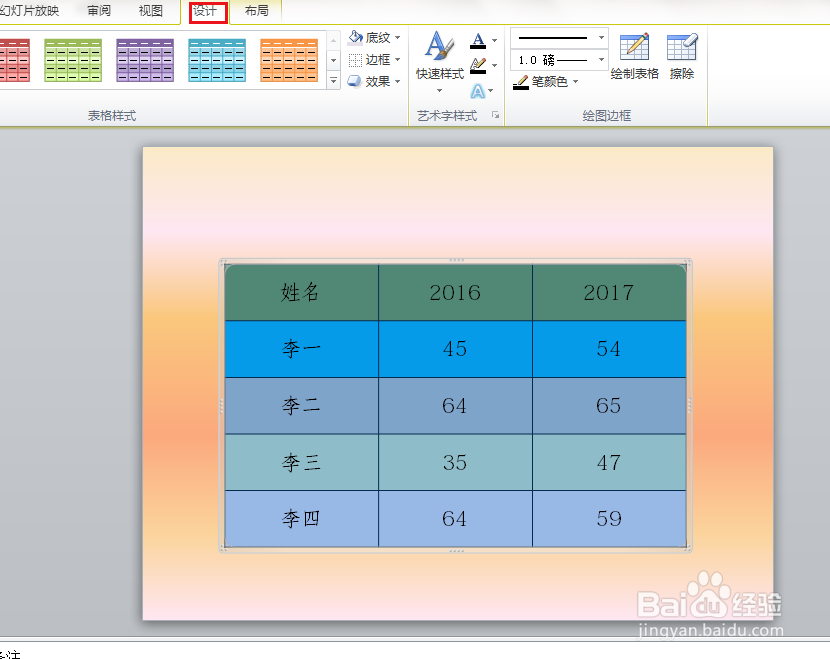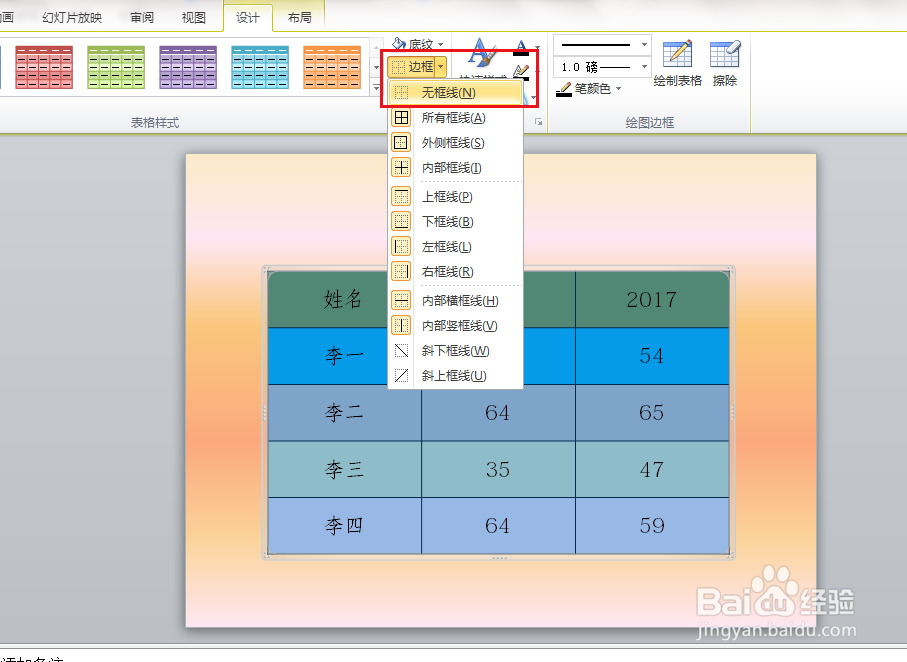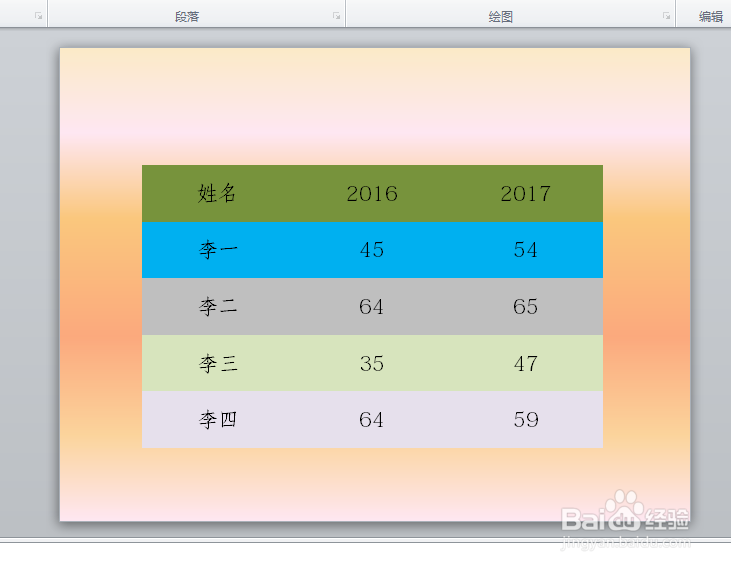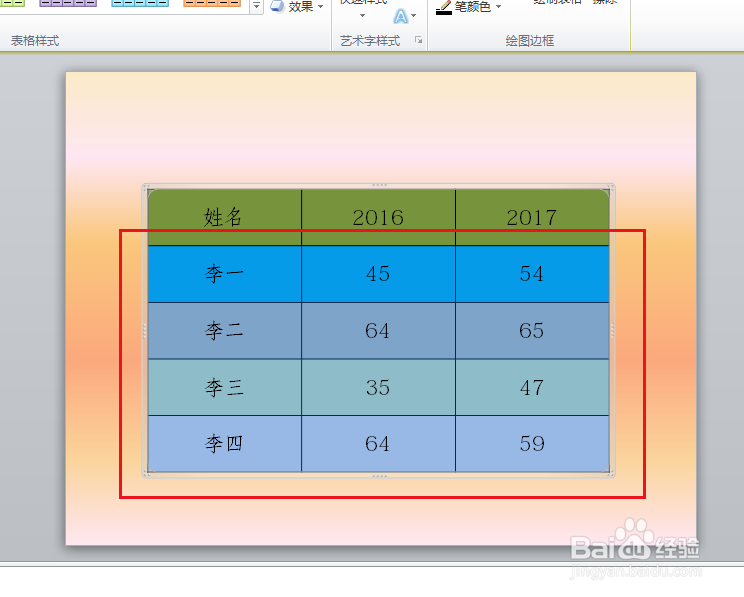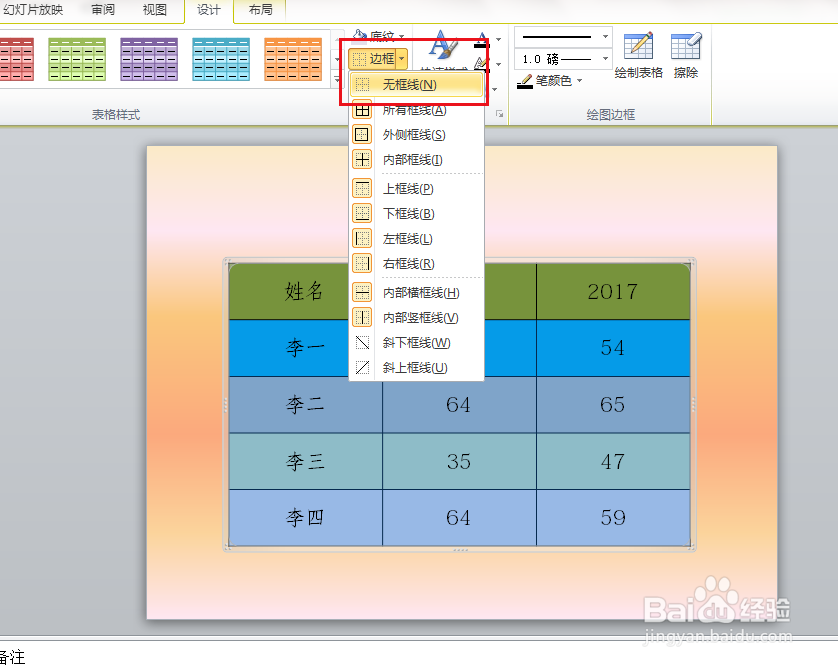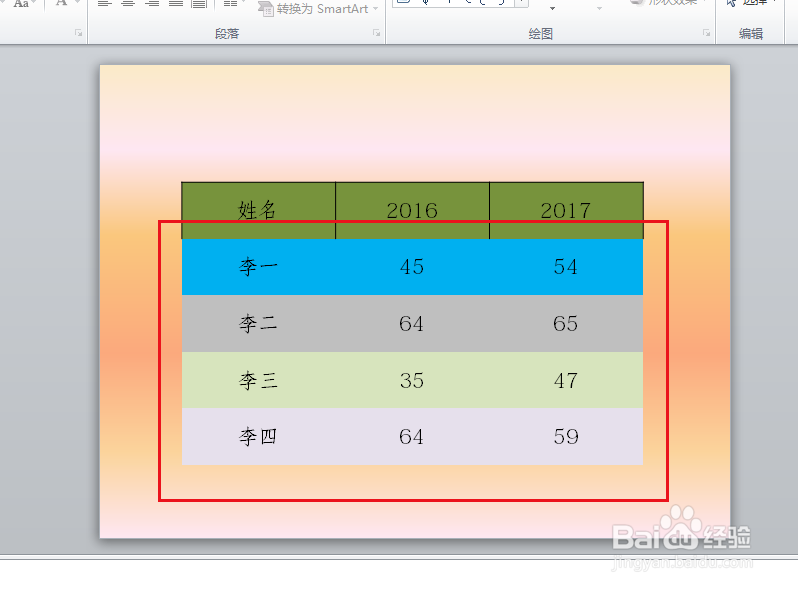PPT如何设置无表格边框线或怎样隐藏表格边框线
1、打开PPT文稿。
2、我们要设置整个表格无边框线。选中全部表格,点击设计。
3、打开边框下拉菜单,点击无边框线。
4、看下图效果,整个表格的边框线不见了。
5、那我们选中的中下边四行的表格呢?
6、打开边框下拉菜单,点击无边框线。
7、结果只有下边四行的表格的边框线不见了,说明选中什么区域就设置什么区域的边框线。
声明:本网站引用、摘录或转载内容仅供网站访问者交流或参考,不代表本站立场,如存在版权或非法内容,请联系站长删除,联系邮箱:site.kefu@qq.com。
阅读量:62
阅读量:43
阅读量:34
阅读量:59
阅读量:34